Por vezes, surge a necessidade de converter imagem em PDF no iPhone. Pode ser para usá-la como recurso visual em uma apresentação, talvez para criar um modelo a ser utilizado posteriormente ou mesmo para transformá-la em um documento a ser compartilhado. Não importa qual seja o motivo por trás da conversão de imagens em PDFs em um iPhone 16, pois há diversas formas de fazê-lo.
Ao invés de transferir a imagem do dispositivo para o computador, inserir manualmente o nome e o local do arquivo no computador e, por fim, realizar a impressão, por que não otimizar o tempo? Veja 5 das melhores alternativas gratuitas projetadas especificamente para converter imagens em formato PDF em um iPhone 16.
Antes de começar, baixe e instale o UPDF para que possa experimentar sua conveniência e funcionalidade conosco.
Windows • macOS • iOS • Android Seguro 100%
Como Converter uma Imagem para PDF no iPhone
Depois de carregar as fotos no UPDF para iOS, é possível realizar a conversão delas em PDFs utilizando um dos métodos a seguir. O aplicativo móvel UPDF oferece duas alternativas para transformar imagens em PDFs no iPhone 16. Ambas as operações preservam a qualidade original das imagens.
Como Transformar uma Imagem em PDF no iPhone
Passo 1. Clique no ícone "..." próximo a uma imagem ou segure a imagem que pretende utilizar no armazenamento do dispositivo móvel.

Passo 2. Clique no botão "Converter em PDF", o qual está sendo exibido na tela neste momento.

Passo 3. Uma réplica em formato PDF do documento será criada. Essa cópia estará acessível com o mesmo nome do documento original.
Como Converter Múltiplas Imagens em PDF no iPhone
Passo 1. Caso queira adicionar mais de uma foto, toque na caixa de seleção no canto superior direito e marque as fotos em seu álbum.

Passo 2. Clique no botão "Mais" presente no menu inferior.

Passo 3. Pressione o botão "Converter em PDF" e realize a conversão das imagens selecionadas em PDF no iPhone 16.

As imagens selecionadas serão armazenadas como PDFs, mantendo o mesmo nome dos arquivos de imagem originais.
Como Converter uma Imagem em PDF no iPhone com a Opção Imprimir
Ao querer mudar um formato de imagem para PDF no seu iPhone 16, por vezes pode ficar confuso sobre como efetuar esse procedimento utilizando uma escolha associada a impressoras. Quando o assunto é comodidade, nenhum dispositivo móvel ultrapassa o iPhone 16.
Praticamente todos os proprietários de iPhones empregam a câmera para fotografar abundantemente por intermédio da função de câmera dos respetivos iPhones. No entanto, ocasionalmente, pode ter a intenção de imprimir ou partilhar as fotografias numa tela de maiores proporções. Não precisa de se inquietar; vamos orientar sobre como converter imagens (como HEIC, JPEG, PNG etc.) em PDF recorrendo à opção relacionada com impressoras.
Converter uma imagem em PDF em dispositivos iPhone 16 não é uma tarefa complexa. Apenas é necessário confirmar se o dispositivo é compatível com o protocolo de impressão. Isso ocorre porque você necessitará de uma impressora que disponha da funcionalidade de impressão.
Passo 1: Identifique a imagem que você deseja converter.
Passo 2: Acesse a imagem e toque em "Compartilhar".
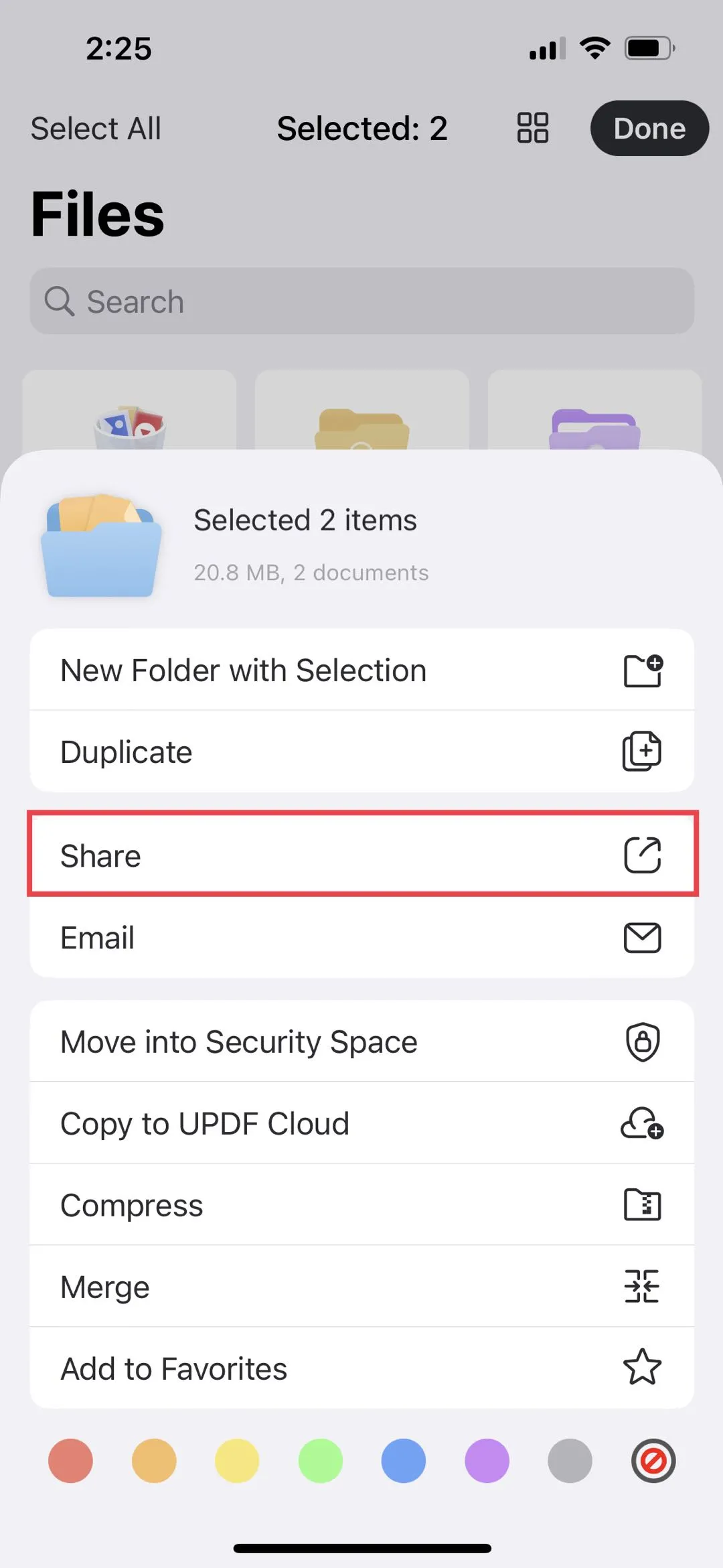
Passo 3: Posteriormente, escolha a opção "Imprimir" e a impressora será exibida em seu iPhone 16.
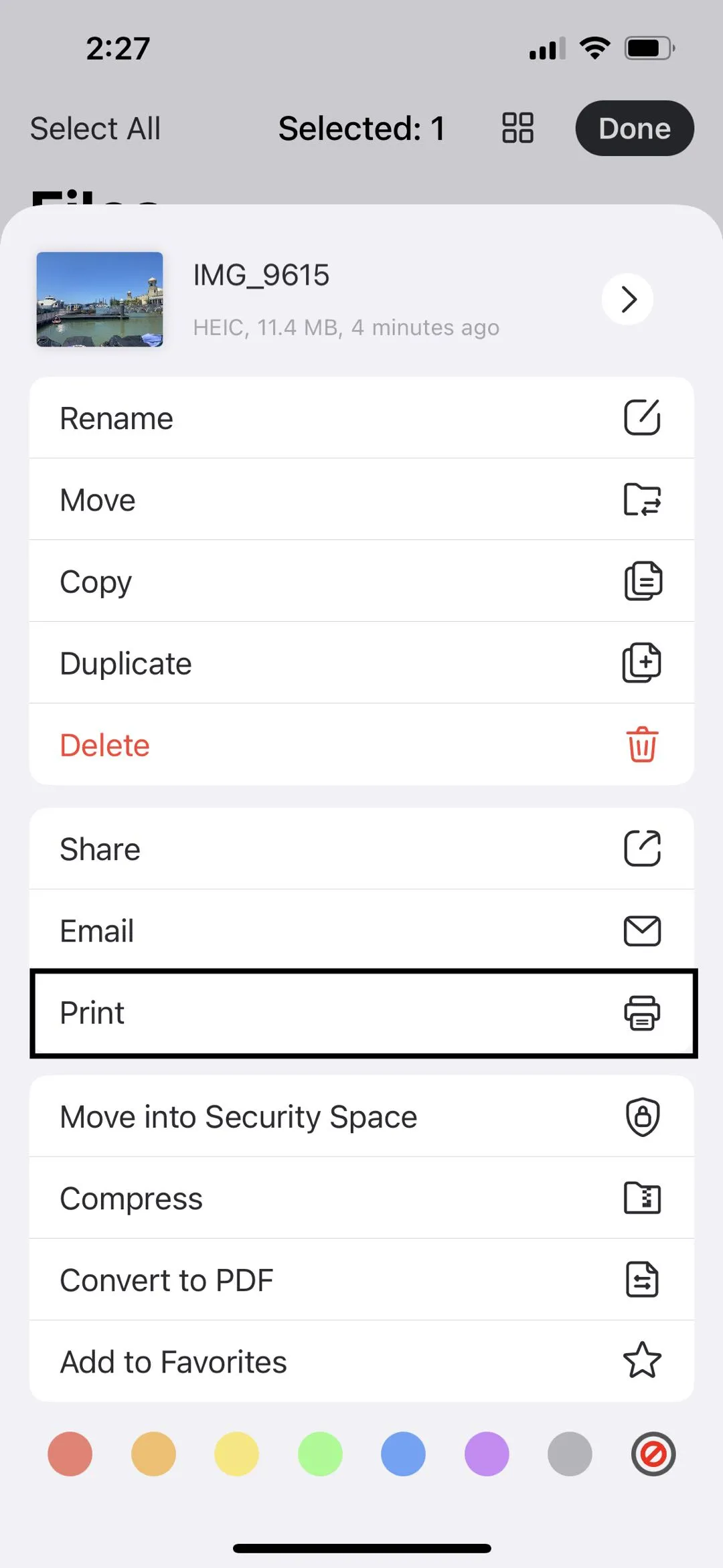
Passo 4: Com dois dedos, pressione a tela. Pressione para fora e a opção de PDF surgirá para que você possa salvar o arquivo de imagem como um PDF.
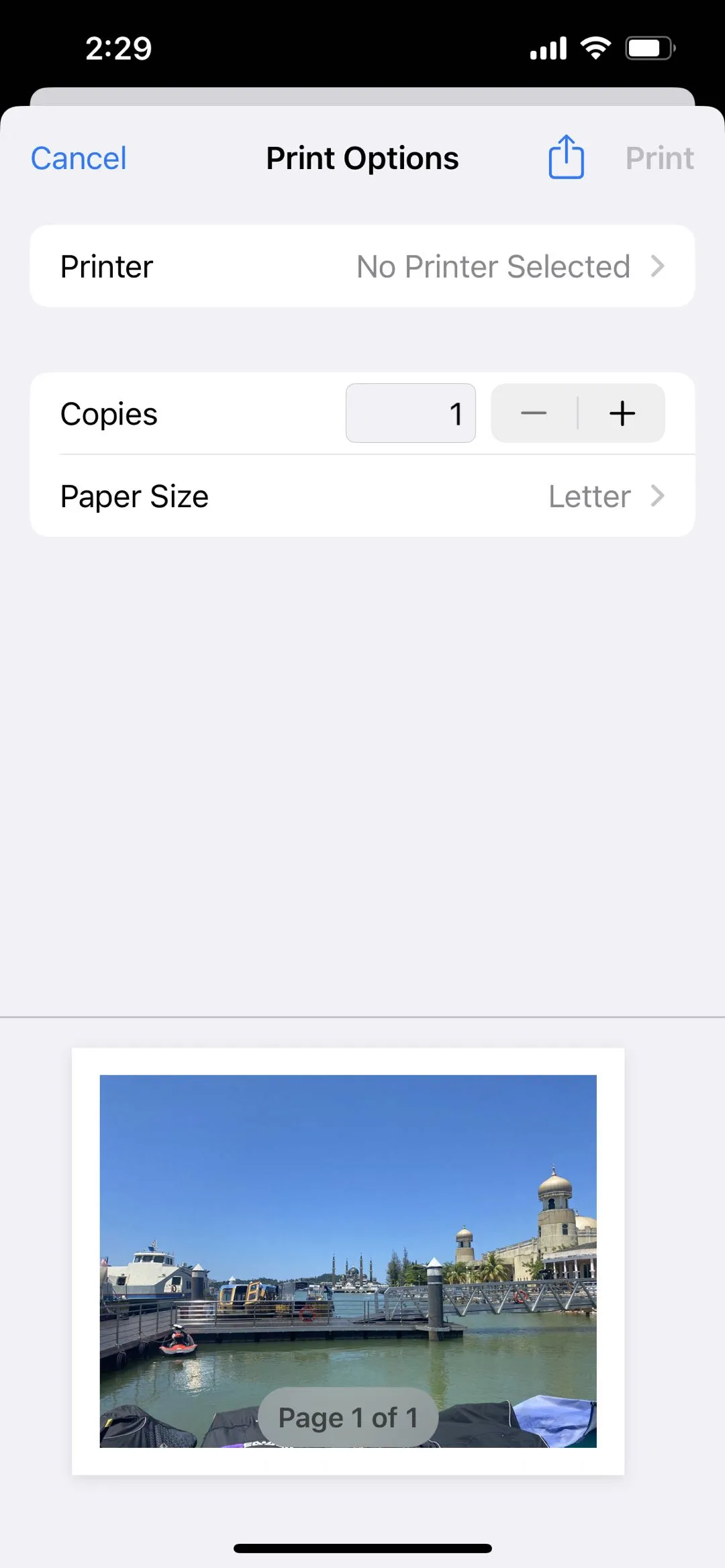
Como Transformar uma Imagem em PDF no iPhone com o Aplicativo Livros
No seu dispositivo, você já possui o aplicativo Apple Books, que possibilita a exibição de documentos e PDFs, bem como livros digitais. Isso pode ser extremamente vantajoso se você estiver procurando por uma maneira mais conveniente e móvel de visualizar seus arquivos de imagem, em contraste a vê-los no iTunes ou transferi-los diretamente do computador.
Passo 1: Escolha a imagem que pretende transformar utilizando o Books.
Passo 2: Toque em "Compartilhar".
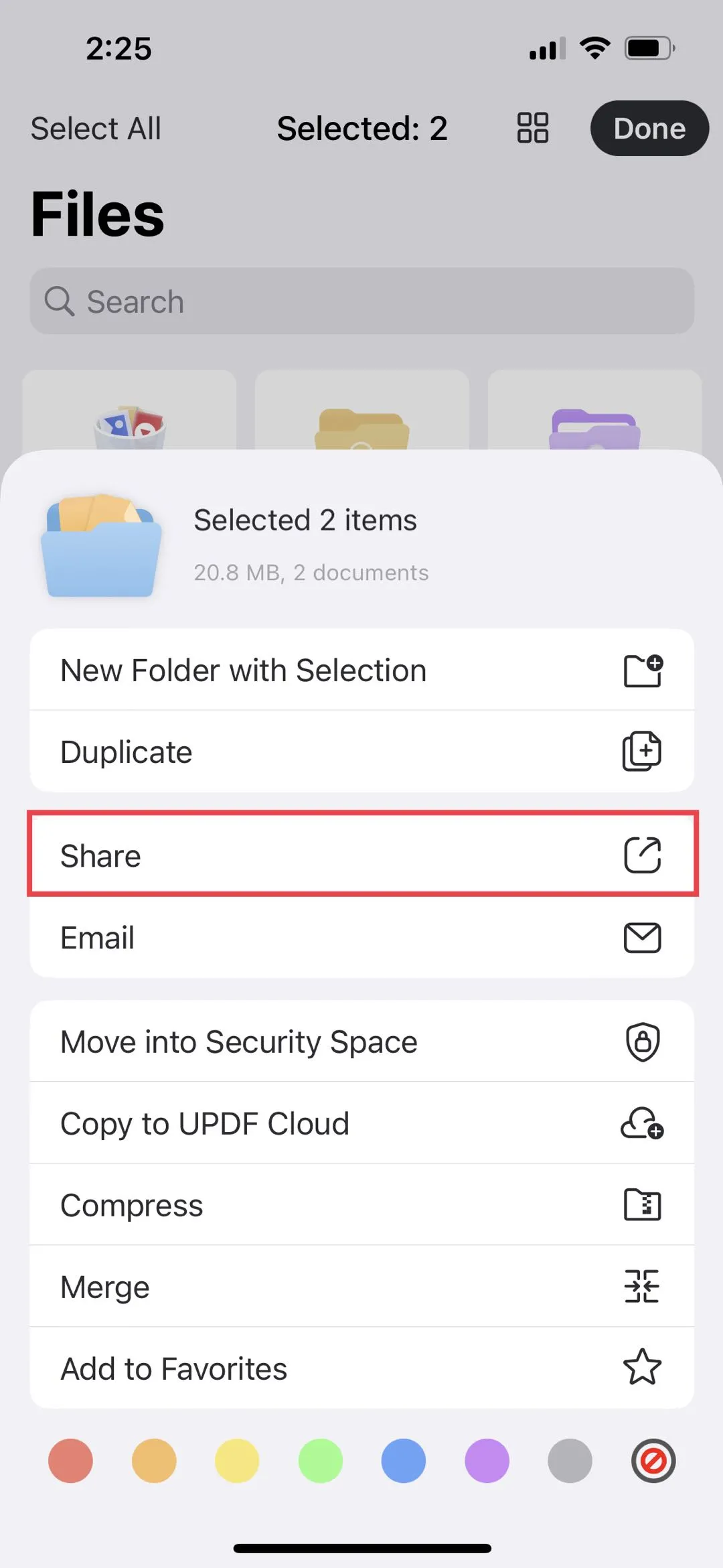
Passo 3: Escolha o aplicativo Books dentre as opções disponíveis em Compartilhar.
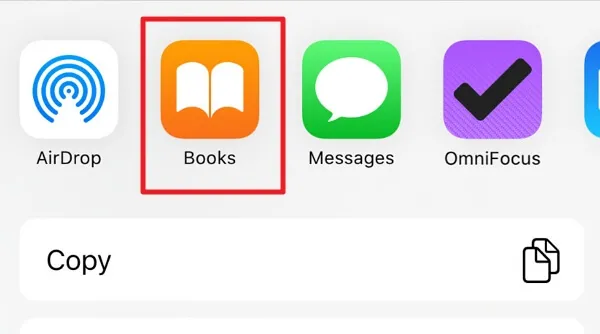
Passo 4: A conversão automática da imagem para PDF acontecerá e o PDF resultante se abrirá no aplicativo Books. Retorne à tela anterior pressionando a seta de retrocesso. Adicionalmente, caso prefira, você pode acessar o menu "Mais" (representado por três pontos) para compartilhar o documento PDF.
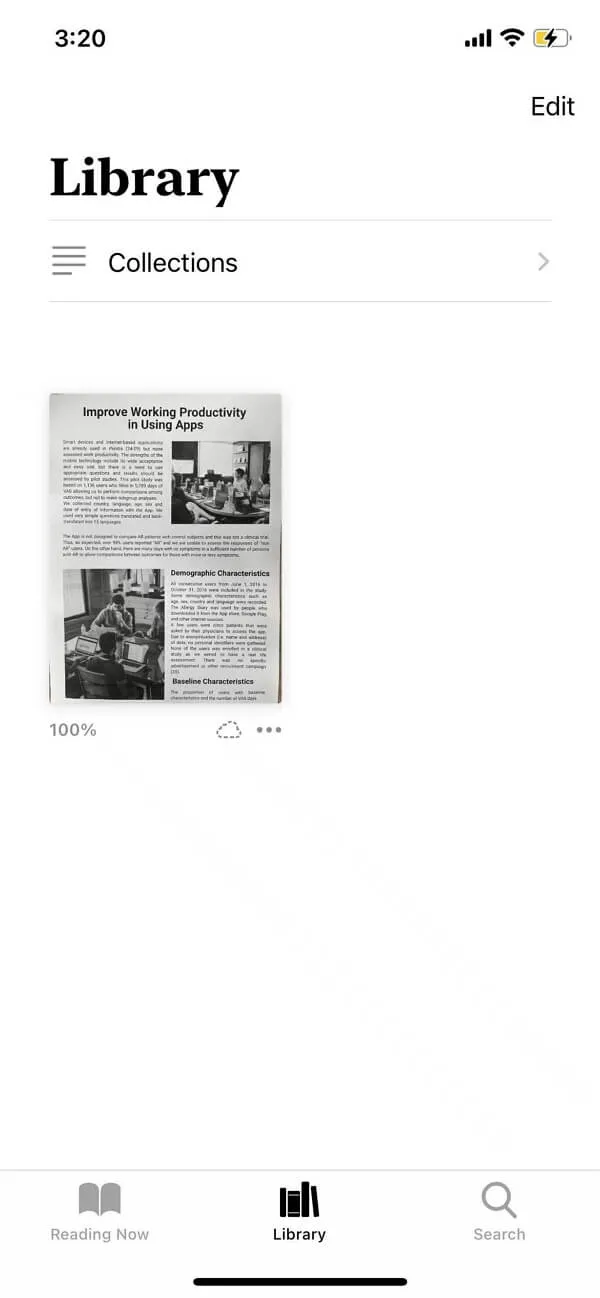
E isso é tudo que precisava ser feito!
Como Converter uma Imagem em PDF no iPhone com o Aplicativo Arquivos
É possível utilizar o aplicativo Arquivos para prontamente gerar arquivos PDF a partir das imagens guardadas no iPhone 16. Contudo, é necessário que a fotografia seja armazenada em Arquivos. Aqui está a forma de converter várias fotos em um PDF no iPhone 16 usando o aplicativo Arquivos.
Passo 1. Caso deseje duplicar suas fotografias, proceda da seguinte maneira: simplesmente escolha as imagens em Fotos → pressione o ícone "Compartilhar" → selecione a opção "Salvar para Arquivos".
Passo 2: Caso pretenda converter uma única imagem em um PDF, basta pressionar o sinal de adição "+" situado no canto inferior direito e optar por "Criar PDF" para obter um documento PDF em branco.
Se você deseja converter várias imagens em um único documento PDF: Clique em "Mais" (representado por três pontos contidos dentro de um círculo) localizado no canto superior direito e, depois disso, pressione "Criar PDF".
O aplicativo Arquivos compilará um PDF empregando suas imagens, e esse PDF será armazenado no mesmo local da pasta original.
Conclusão
Existem diversas formas de transformar uma imagem em PDF usando um iPhone 16. Assim, você não terá dificuldades em descobrir aquela que se adequa mais às suas necessidades. Além da capacidade de conversão de imagens em PDF, é também possível converter múltiplos arquivos simultaneamente. Demais, não?
Com base em nossa experiência, optar pelo UPDF representa a forma mais eficaz de transformar uma imagem em PDF no iPhone 16. Esse aplicativo é confiável, seguro e rápido. Se você estiver pronto para aproveitar todos os recursos do editor, clique aqui para saber mais sobre as opções de compra.
Trata-se de um aplicativo de baixo peso, evitando sobrecarregar o armazenamento do seu iPhone 16. Além disso, ele conta com a confiança de inúmeros usuários globalmente! Sendo assim, não perca tempo e teste-o agora mesmo para converter imagens do seu iPhone 16 em PDFs em menos de 2 minutos! Você pode fazer o download clicando no botão abaixo.
Windows • macOS • iOS • Android Seguro 100%
 UPDF
UPDF
 UPDF para Windows
UPDF para Windows UPDF para Mac
UPDF para Mac UPDF para iPhone/iPad
UPDF para iPhone/iPad UPDF para Android
UPDF para Android UPDF AI Online
UPDF AI Online UPDF Sign
UPDF Sign Ler PDF
Ler PDF Anotar PDF
Anotar PDF Editar PDF
Editar PDF Converter PDF
Converter PDF Criar PDF
Criar PDF Compactar PDF
Compactar PDF Organizar PDF
Organizar PDF Mesclar PDF
Mesclar PDF Dividir PDF
Dividir PDF Cortar PDF
Cortar PDF Excluir páginas PDF
Excluir páginas PDF Girar PDF
Girar PDF Assinar PDF
Assinar PDF Formulário PDF
Formulário PDF Compare PDFs
Compare PDFs Proteger PDF
Proteger PDF Imprimir PDF
Imprimir PDF Processo em Lote
Processo em Lote OCR
OCR UPDF Cloud
UPDF Cloud Sobre o UPDF AI
Sobre o UPDF AI Soluções UPDF AI
Soluções UPDF AI Perguntas Frequentes
Perguntas Frequentes Resumir PDF
Resumir PDF Traduzir PDF
Traduzir PDF Explicar o PDF
Explicar o PDF Converse com o PDF
Converse com o PDF Converse com a imagem
Converse com a imagem PDF para Mapa Mental
PDF para Mapa Mental Converse com IA
Converse com IA Guia do Usuário
Guia do Usuário Especificações Técnicas
Especificações Técnicas Atualizações
Atualizações Perguntas Frequentes
Perguntas Frequentes Truques do UPDF
Truques do UPDF Blog
Blog Redação
Redação Avaliações do UPDF
Avaliações do UPDF Centro de Download
Centro de Download Contate-nos
Contate-nos











